Filtri e visualizzazione della sezione DOC.
Nella sezione DOC della cartella paziente sono visibili le seguenti funzioni:1. Pulsante Aggiungi
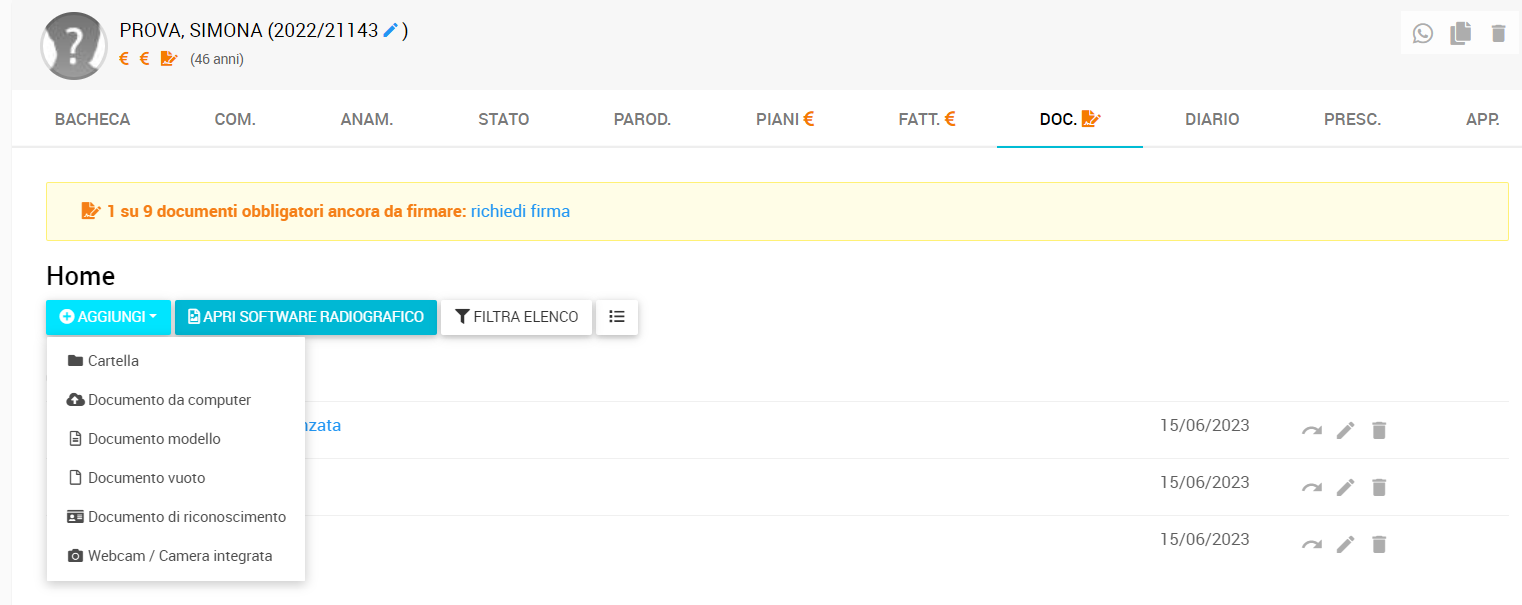
Cliccando sul pulsante Aggiungi è possibile vedere le seguenti possibilità:
- Cartella: creare una Cartella in cui inserire più documenti
- Documento da computer: Caricare un documento da computer.
Vedi nel dettaglio come caricare un immagine da computer - Documento modello: Caricare un documento modello scegliendoli da quelli precedentemente caricati su Alfadocs (consigliamo la guida: Come creare un documento modello e Come inserire documenti nella cartella paziente)
- Documento vuoto: creare un documento da zero per lo specifico paziente
- Documento di riconoscimento: caricare un documento di riconoscimento, fotografandolo grazie all'apertura della webcam
- Webcam/Camera integrata: Aprire direttamente la webcam del computer o la fotocamera dello smartphone/tablet, per scattare la foto e salvarla in automatico nella cartella paziente
2. Apri Software Radiografico
Cliccando sul pulsante Apri Software radiografico potete aprire il software per le radiografie, nel caso in cui ne abbiate integrato uno (aggiungere link non appena è approvato l'altro tutorial sul radiografico).
3. Filtra Elenco
Cliccando sul pulsante Filtra elenco potrete invece filtrare i documenti in base alla tipologia: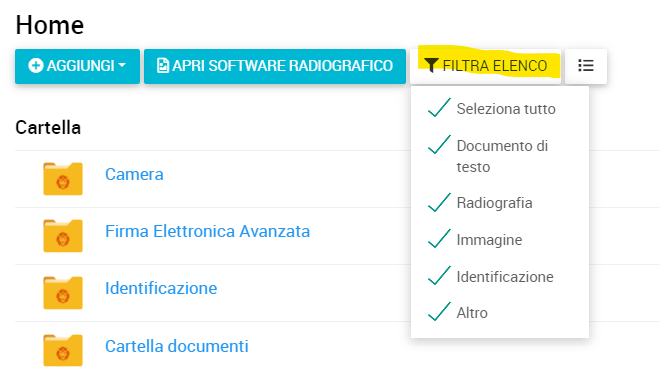
Se ad esempio volete visualizzare solo i documenti di testo escludendo tutti gli altri, vi basterà mettere la spunta verde su Documenti di testo. Se volete visualizzare tutti i documenti dovete invece mettere la spunta verde su "seleziona tutto"
4. Tipo di visualizzazione
Potete anche scegliere il tipo di visualizzazione per i documenti: è possibile infatti vederli in modalità elenco o in modalità anteprima, cliccando sul pulsante di visualizzazione
Modalità elenco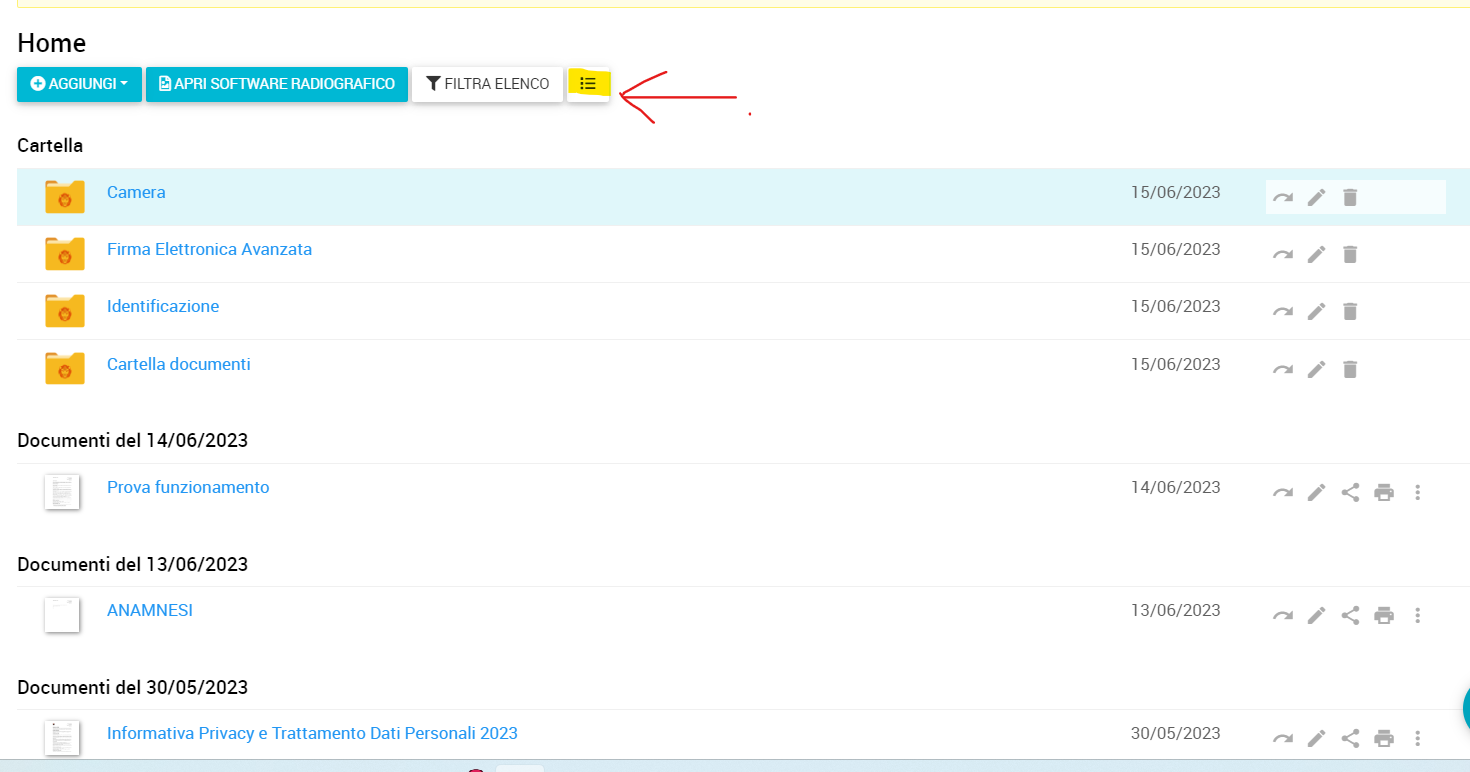
Modalità anteprima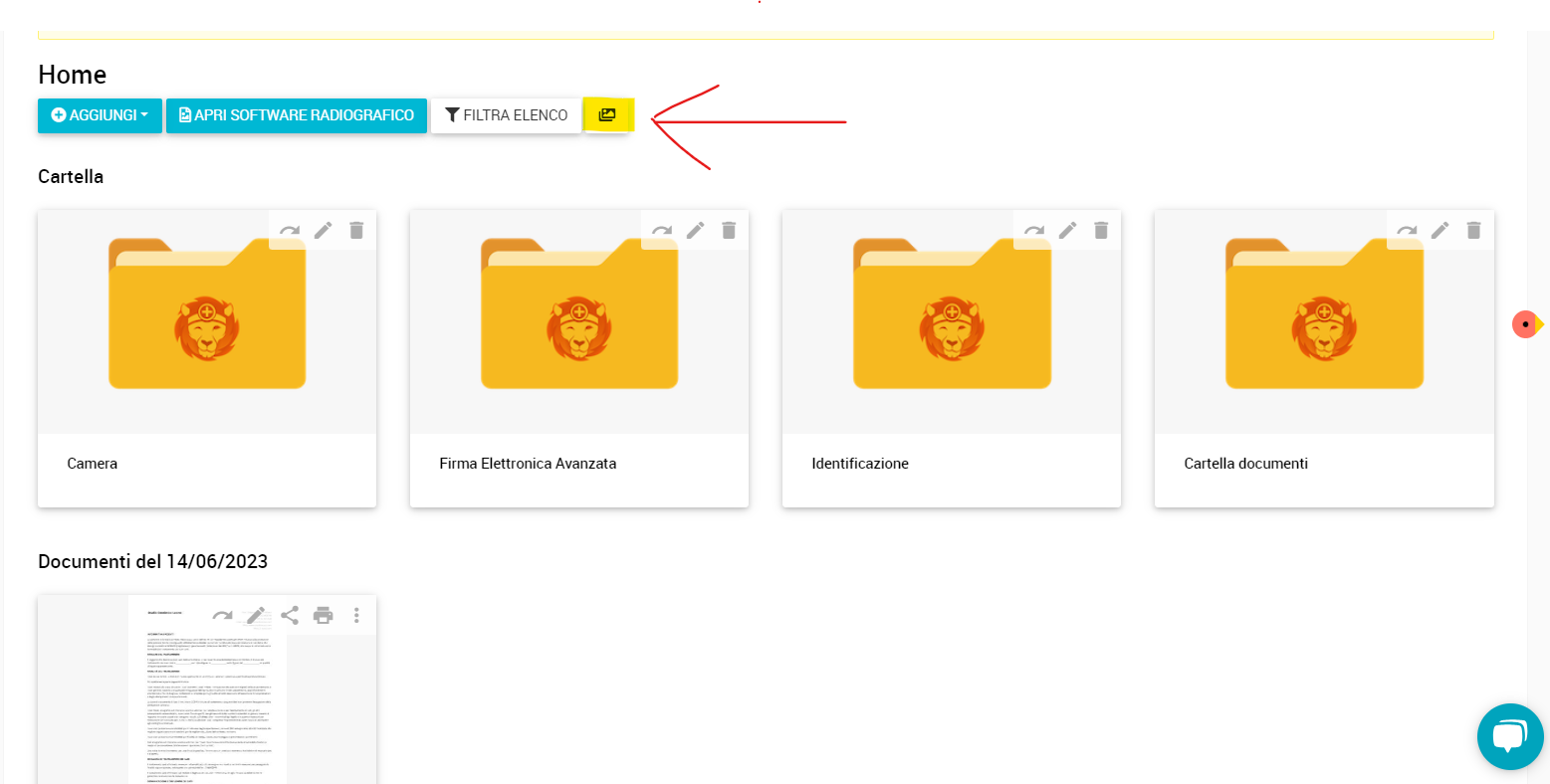
Vedi nel dettaglio come caricare un immagine da computer: clicca qui per leggere il tutorial
